radio OPEL MERIVA 2015 Brukerhåndbok for infotainmentsystem
[x] Cancel search | Manufacturer: OPEL, Model Year: 2015, Model line: MERIVA, Model: OPEL MERIVA 2015Pages: 135, PDF Size: 2.42 MB
Page 23 of 135
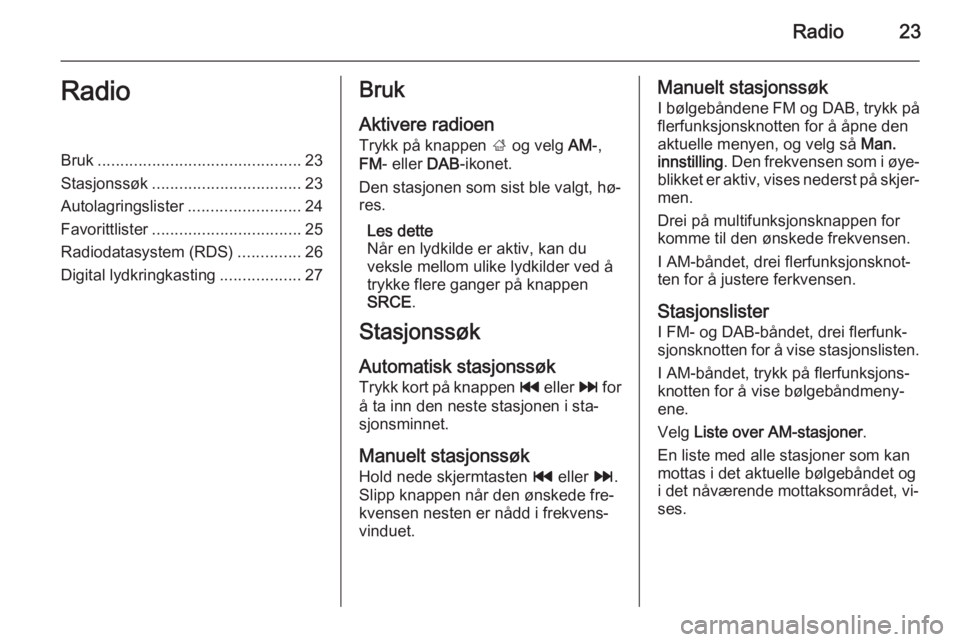
Radio23RadioBruk............................................. 23
Stasjonssøk ................................. 23
Autolagringslister .........................24
Favorittlister ................................. 25
Radiodatasystem (RDS) ..............26
Digital lydkringkasting ..................27Bruk
Aktivere radioen Trykk på knappen ; og velg AM-,
FM - eller DAB-ikonet.
Den stasjonen som sist ble valgt, hø‐
res.
Les dette
Når en lydkilde er aktiv, kan du
veksle mellom ulike lydkilder ved å
trykke flere ganger på knappen
SRCE .
Stasjonssøk
Automatisk stasjonssøk
Trykk kort på knappen t eller v for
å ta inn den neste stasjonen i sta‐
sjonsminnet.
Manuelt stasjonssøk
Hold nede skjermtasten t eller v.
Slipp knappen når den ønskede fre‐
kvensen nesten er nådd i frekvens‐
vinduet.Manuelt stasjonssøk
I bølgebåndene FM og DAB, trykk på flerfunksjonsknotten for å åpne den
aktuelle menyen, og velg så Man.
innstilling . Den frekvensen som i øye‐
blikket er aktiv, vises nederst på skjer‐ men.
Drei på multifunksjonsknappen for
komme til den ønskede frekvensen.
I AM-båndet, drei flerfunksjonsknot‐
ten for å justere ferkvensen.
Stasjonslister
I FM- og DAB-båndet, drei flerfunk‐
sjonsknotten for å vise stasjonslisten.
I AM-båndet, trykk på flerfunksjons‐
knotten for å vise bølgebåndmeny‐
ene.
Velg Liste over AM-stasjoner .
En liste med alle stasjoner som kan
mottas i det aktuelle bølgebåndet og
i det nåværende mottaksområdet, vi‐
ses.
Page 24 of 135
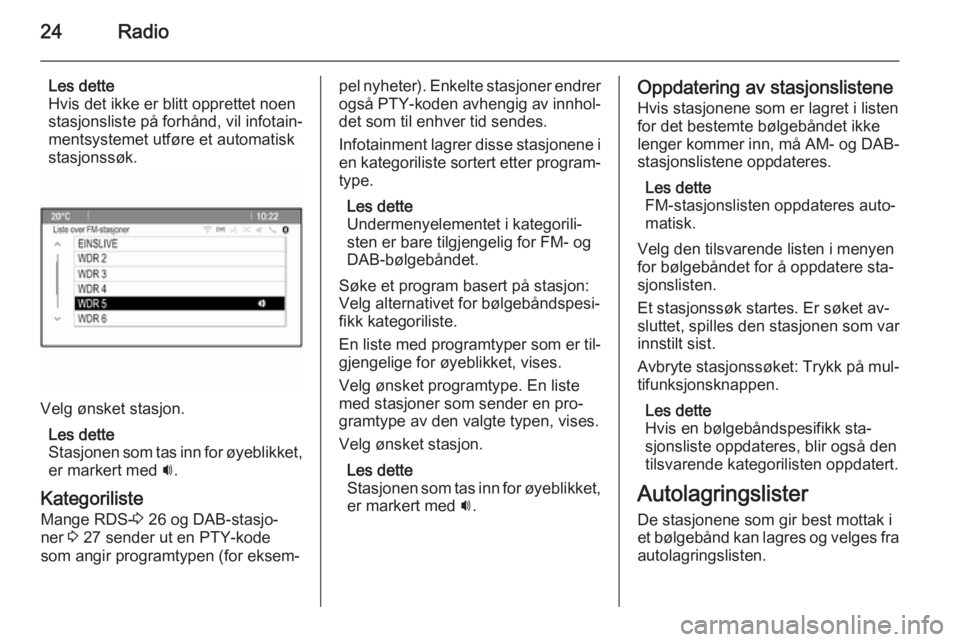
24Radio
Les dette
Hvis det ikke er blitt opprettet noen
stasjonsliste på forhånd, vil infotain‐
mentsystemet utføre et automatisk
stasjonssøk.
Velg ønsket stasjon.
Les dette
Stasjonen som tas inn for øyeblikket, er markert med i.
Kategoriliste Mange RDS- 3 26 og DAB-stasjo‐
ner 3 27 sender ut en PTY-kode
som angir programtypen (for eksem‐
pel nyheter). Enkelte stasjoner endrer
også PTY-koden avhengig av innhol‐ det som til enhver tid sendes.
Infotainment lagrer disse stasjonene i
en kategoriliste sortert etter program‐
type.
Les dette
Undermenyelementet i kategorili‐
sten er bare tilgjengelig for FM- og
DAB-bølgebåndet.
Søke et program basert på stasjon:
Velg alternativet for bølgebåndspesi‐
fikk kategoriliste.
En liste med programtyper som er til‐
gjengelige for øyeblikket, vises.
Velg ønsket programtype. En liste
med stasjoner som sender en pro‐
gramtype av den valgte typen, vises.
Velg ønsket stasjon.
Les dette
Stasjonen som tas inn for øyeblikket, er markert med i.Oppdatering av stasjonslistene
Hvis stasjonene som er lagret i listen
for det bestemte bølgebåndet ikke
lenger kommer inn, må AM- og DAB-
stasjonslistene oppdateres.
Les dette
FM-stasjonslisten oppdateres auto‐
matisk.
Velg den tilsvarende listen i menyen for bølgebåndet for å oppdatere sta‐
sjonslisten.
Et stasjonssøk startes. Er søket av‐
sluttet, spilles den stasjonen som var
innstilt sist.
Avbryte stasjonssøket: Trykk på mul‐
tifunksjonsknappen.
Les dette
Hvis en bølgebåndspesifikk sta‐
sjonsliste oppdateres, blir også den
tilsvarende kategorilisten oppdatert.
Autolagringslister
De stasjonene som gir best mottak i
et bølgebånd kan lagres og velges fra
autolagringslisten.
Page 25 of 135
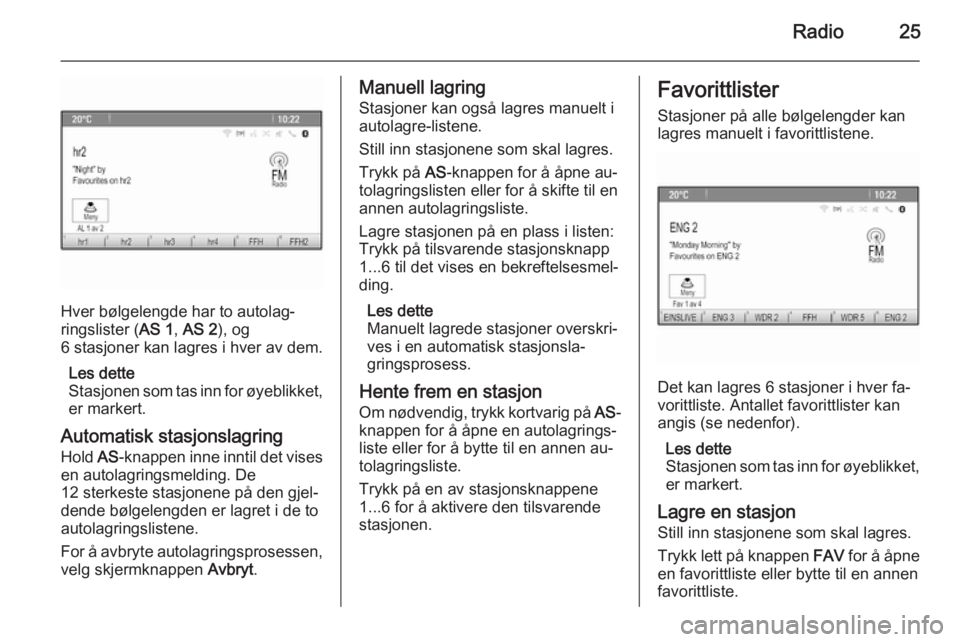
Radio25
Hver bølgelengde har to autolag‐
ringslister ( AS 1, AS 2 ), og
6 stasjoner kan lagres i hver av dem.
Les dette
Stasjonen som tas inn for øyeblikket, er markert.
Automatisk stasjonslagring Hold AS-knappen inne inntil det vises
en autolagringsmelding. De
12 sterkeste stasjonene på den gjel‐
dende bølgelengden er lagret i de to autolagringslistene.
For å avbryte autolagringsprosessen, velg skjermknappen Avbryt.
Manuell lagring
Stasjoner kan også lagres manuelt i
autolagre-listene.
Still inn stasjonene som skal lagres.
Trykk på AS-knappen for å åpne au‐
tolagringslisten eller for å skifte til en
annen autolagringsliste.
Lagre stasjonen på en plass i listen:
Trykk på tilsvarende stasjonsknapp
1...6 til det vises en bekreftelsesmel‐
ding.
Les dette
Manuelt lagrede stasjoner overskri‐ ves i en automatisk stasjonsla‐
gringsprosess.
Hente frem en stasjon Om nødvendig, trykk kortvarig på AS-
knappen for å åpne en autolagrings‐ liste eller for å bytte til en annen au‐
tolagringsliste.
Trykk på en av stasjonsknappene
1...6 for å aktivere den tilsvarende
stasjonen.Favorittlister
Stasjoner på alle bølgelengder kan
lagres manuelt i favorittlistene.
Det kan lagres 6 stasjoner i hver fa‐
vorittliste. Antallet favorittlister kan angis (se nedenfor).
Les dette
Stasjonen som tas inn for øyeblikket, er markert.
Lagre en stasjon Still inn stasjonene som skal lagres.
Trykk lett på knappen FAV for å åpne
en favorittliste eller bytte til en annen favorittliste.
Page 26 of 135
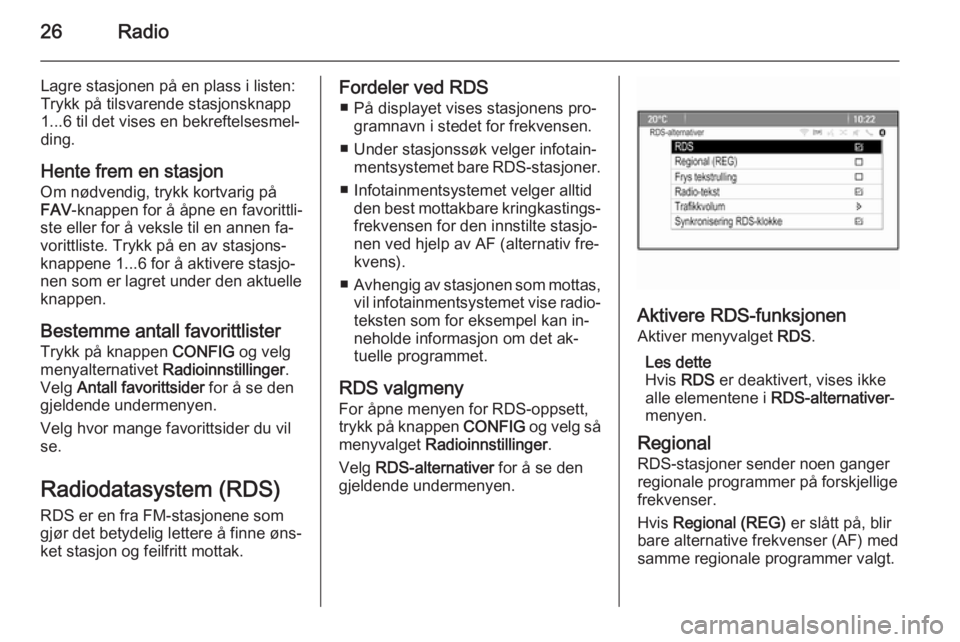
26Radio
Lagre stasjonen på en plass i listen:
Trykk på tilsvarende stasjonsknapp
1...6 til det vises en bekreftelsesmel‐
ding.
Hente frem en stasjon Om nødvendig, trykk kortvarig på
FAV -knappen for å åpne en favorittli‐
ste eller for å veksle til en annen fa‐
vorittliste. Trykk på en av stasjons‐
knappene 1...6 for å aktivere stasjo‐
nen som er lagret under den aktuelle
knappen.
Bestemme antall favorittlister
Trykk på knappen CONFIG og velg
menyalternativet Radioinnstillinger.
Velg Antall favorittsider for å se den
gjeldende undermenyen.
Velg hvor mange favorittsider du vil
se.
Radiodatasystem (RDS)
RDS er en fra FM-stasjonene som
gjør det betydelig lettere å finne øns‐
ket stasjon og feilfritt mottak.Fordeler ved RDS
■ På displayet vises stasjonens pro‐ gramnavn i stedet for frekvensen.
■ Under stasjonssøk velger infotain‐ mentsystemet bare RDS-stasjoner.
■ Infotainmentsystemet velger alltid den best mottakbare kringkastings‐
frekvensen for den innstilte stasjo‐ nen ved hjelp av AF (alternativ fre‐
kvens).
■ Avhengig av stasjonen som mottas,
vil infotainmentsystemet vise radio‐ teksten som for eksempel kan in‐
neholde informasjon om det ak‐
tuelle programmet.
RDS valgmeny
For åpne menyen for RDS-oppsett,
trykk på knappen CONFIG og velg så
menyvalget Radioinnstillinger .
Velg RDS-alternativer for å se den
gjeldende undermenyen.
Aktivere RDS-funksjonen
Aktiver menyvalget RDS.
Les dette
Hvis RDS er deaktivert, vises ikke
alle elementene i RDS-alternativer-
menyen.
Regional
RDS-stasjoner sender noen ganger
regionale programmer på forskjellige
frekvenser.
Hvis Regional (REG) er slått på, blir
bare alternative frekvenser (AF) med samme regionale programmer valgt.
Page 27 of 135
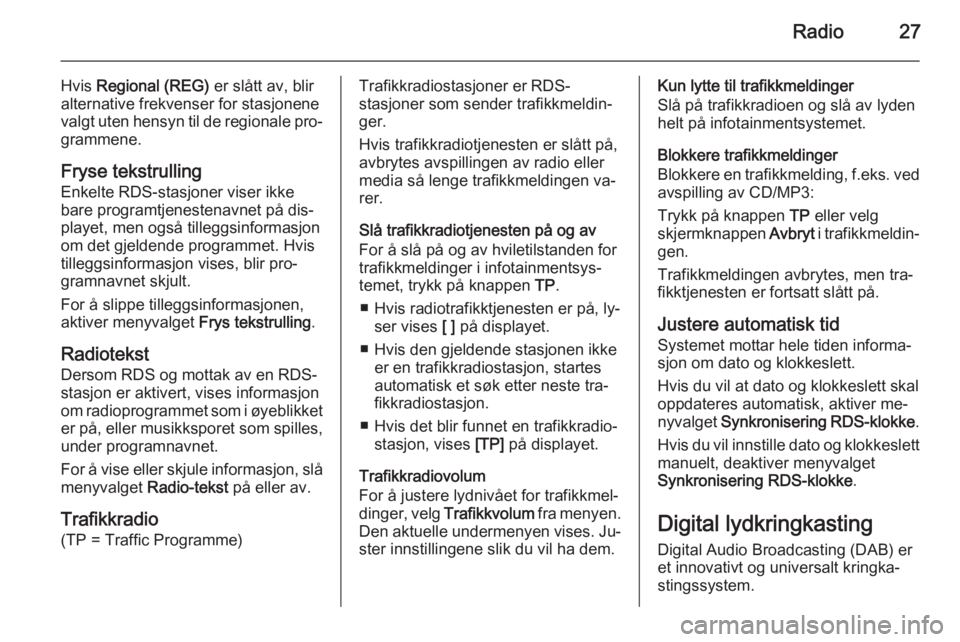
Radio27
Hvis Regional (REG) er slått av, blir
alternative frekvenser for stasjonene valgt uten hensyn til de regionale pro‐
grammene.
Fryse tekstrulling
Enkelte RDS-stasjoner viser ikke
bare programtjenestenavnet på dis‐
playet, men også tilleggsinformasjon
om det gjeldende programmet. Hvis
tilleggsinformasjon vises, blir pro‐
gramnavnet skjult.
For å slippe tilleggsinformasjonen, aktiver menyvalget Frys tekstrulling.
Radiotekst
Dersom RDS og mottak av en RDS-
stasjon er aktivert, vises informasjon
om radioprogrammet som i øyeblikket er på, eller musikksporet som spilles, under programnavnet.
For å vise eller skjule informasjon, slå
menyvalget Radio-tekst på eller av.
Trafikkradio
(TP = Traffic Programme)Trafikkradiostasjoner er RDS-
stasjoner som sender trafikkmeldin‐
ger.
Hvis trafikkradiotjenesten er slått på,
avbrytes avspillingen av radio eller
media så lenge trafikkmeldingen va‐
rer.
Slå trafikkradiotjenesten på og av
For å slå på og av hviletilstanden for
trafikkmeldinger i infotainmentsys‐
temet, trykk på knappen TP.
■ Hvis radiotrafikktjenesten er på, ly‐ ser vises [ ] på displayet.
■ Hvis den gjeldende stasjonen ikke er en trafikkradiostasjon, startes
automatisk et søk etter neste tra‐
fikkradiostasjon.
■ Hvis det blir funnet en trafikkradio‐ stasjon, vises [TP] på displayet.
Trafikkradiovolum
For å justere lydnivået for trafikkmel‐
dinger, velg Trafikkvolum fra menyen.
Den aktuelle undermenyen vises. Ju‐
ster innstillingene slik du vil ha dem.Kun lytte til trafikkmeldinger
Slå på trafikkradioen og slå av lyden
helt på infotainmentsystemet.
Blokkere trafikkmeldinger
Blokkere en trafikkmelding, f.eks. ved
avspilling av CD/MP3:
Trykk på knappen TP eller velg
skjermknappen Avbryt i trafikkmeldin‐
gen.
Trafikkmeldingen avbrytes, men tra‐
fikktjenesten er fortsatt slått på.
Justere automatisk tid
Systemet mottar hele tiden informa‐
sjon om dato og klokkeslett.
Hvis du vil at dato og klokkeslett skal
oppdateres automatisk, aktiver me‐
nyvalget Synkronisering RDS-klokke .
Hvis du vil innstille dato og klokkeslett
manuelt, deaktiver menyvalget
Synkronisering RDS-klokke .
Digital lydkringkasting Digital Audio Broadcasting (DAB) er
et innovativt og universalt kringka‐
stingssystem.
Page 28 of 135
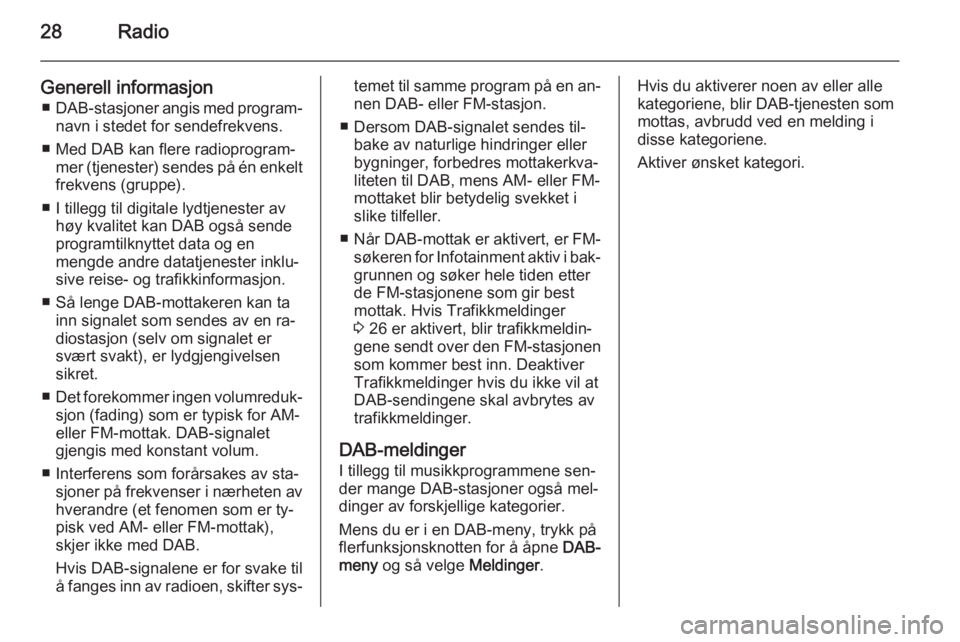
28Radio
Generell informasjon■ DAB-stasjoner angis med program‐
navn i stedet for sendefrekvens.
■ Med DAB kan flere radioprogram‐ mer (tjenester) sendes på én enkelt
frekvens (gruppe).
■ I tillegg til digitale lydtjenester av høy kvalitet kan DAB også sende
programtilknyttet data og en
mengde andre datatjenester inklu‐
sive reise- og trafikkinformasjon.
■ Så lenge DAB-mottakeren kan ta inn signalet som sendes av en ra‐
diostasjon (selv om signalet er
svært svakt), er lydgjengivelsen
sikret.
■ Det forekommer ingen volumreduk‐
sjon (fading) som er typisk for AM-
eller FM-mottak. DAB-signalet
gjengis med konstant volum.
■ Interferens som forårsakes av sta‐ sjoner på frekvenser i nærheten avhverandre (et fenomen som er ty‐
pisk ved AM- eller FM-mottak),
skjer ikke med DAB.
Hvis DAB-signalene er for svake til
å fanges inn av radioen, skifter sys‐temet til samme program på en an‐ nen DAB- eller FM-stasjon.
■ Dersom DAB-signalet sendes til‐ bake av naturlige hindringer eller
bygninger, forbedres mottakerkva‐
liteten til DAB, mens AM- eller FM-
mottaket blir betydelig svekket i
slike tilfeller.
■ Når DAB-mottak er aktivert, er FM-
søkeren for Infotainment aktiv i bak‐ grunnen og søker hele tiden etter
de FM-stasjonene som gir best
mottak. Hvis Trafikkmeldinger
3 26 er aktivert, blir trafikkmeldin‐
gene sendt over den FM-stasjonen
som kommer best inn. Deaktiver
Trafikkmeldinger hvis du ikke vil at
DAB-sendingene skal avbrytes av
trafikkmeldinger.
DAB-meldinger
I tillegg til musikkprogrammene sen‐
der mange DAB-stasjoner også mel‐
dinger av forskjellige kategorier.
Mens du er i en DAB-meny, trykk på
flerfunksjonsknotten for å åpne DAB-
meny og så velge Meldinger.Hvis du aktiverer noen av eller alle
kategoriene, blir DAB-tjenesten som
mottas, avbrudd ved en melding i
disse kategoriene.
Aktiver ønsket kategori.
Page 33 of 135
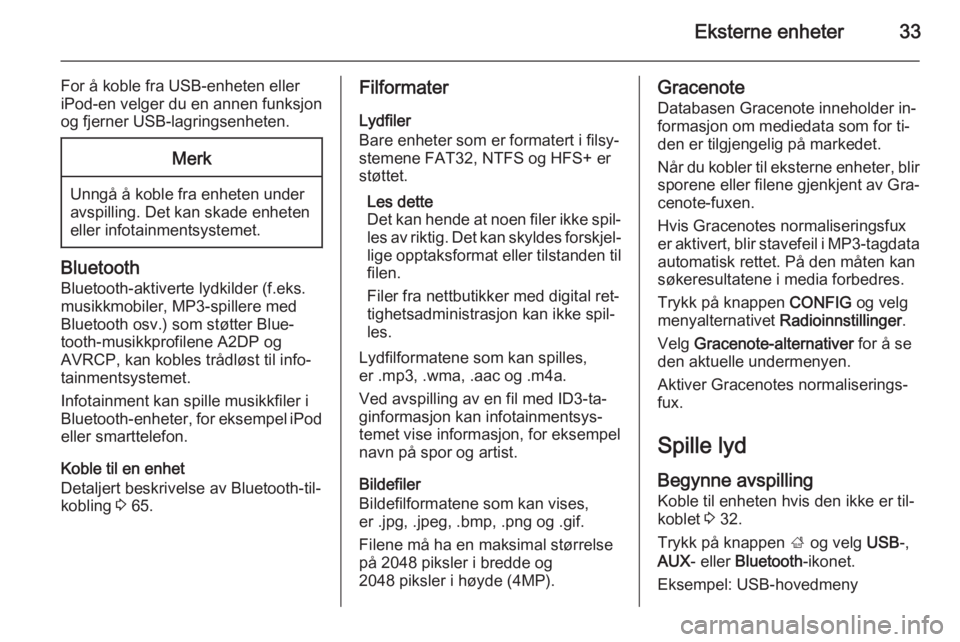
Eksterne enheter33
For å koble fra USB-enheten eller
iPod-en velger du en annen funksjon
og fjerner USB-lagringsenheten.Merk
Unngå å koble fra enheten under
avspilling. Det kan skade enheten
eller infotainmentsystemet.
Bluetooth
Bluetooth-aktiverte lydkilder (f.eks.
musikkmobiler, MP3-spillere med
Bluetooth osv.) som støtter Blue‐
tooth-musikkprofilene A2DP og
AVRCP, kan kobles trådløst til info‐ tainmentsystemet.
Infotainment kan spille musikkfiler i
Bluetooth-enheter, for eksempel iPod eller smarttelefon.
Koble til en enhet
Detaljert beskrivelse av Bluetooth-til‐
kobling 3 65.
Filformater
Lydfiler
Bare enheter som er formatert i filsy‐
stemene FAT32, NTFS og HFS+ er
støttet.
Les dette
Det kan hende at noen filer ikke spil‐ les av riktig. Det kan skyldes forskjel‐
lige opptaksformat eller tilstanden til
filen.
Filer fra nettbutikker med digital ret‐
tighetsadministrasjon kan ikke spil‐
les.
Lydfilformatene som kan spilles,
er .mp3, .wma, .aac og .m4a.
Ved avspilling av en fil med ID3-ta‐
ginformasjon kan infotainmentsys‐
temet vise informasjon, for eksempel
navn på spor og artist.
Bildefiler
Bildefilformatene som kan vises,
er .jpg, .jpeg, .bmp, .png og .gif.
Filene må ha en maksimal størrelse
på 2048 piksler i bredde og
2048 piksler i høyde (4MP).Gracenote
Databasen Gracenote inneholder in‐
formasjon om mediedata som for ti‐
den er tilgjengelig på markedet.
Når du kobler til eksterne enheter, blir
sporene eller filene gjenkjent av Gra‐
cenote-fuxen.
Hvis Gracenotes normaliseringsfux
er aktivert, blir stavefeil i MP3-tagdata automatisk rettet. På den måten kan
søkeresultatene i media forbedres.
Trykk på knappen CONFIG og velg
menyalternativet Radioinnstillinger .
Velg Gracenote-alternativer for å se
den aktuelle undermenyen.
Aktiver Gracenotes normaliserings‐
fux.
Spille lyd Begynne avspilling
Koble til enheten hvis den ikke er til‐ koblet 3 32.
Trykk på knappen ; og velg USB-,
AUX - eller Bluetooth -ikonet.
Eksempel: USB-hovedmeny
Page 51 of 135
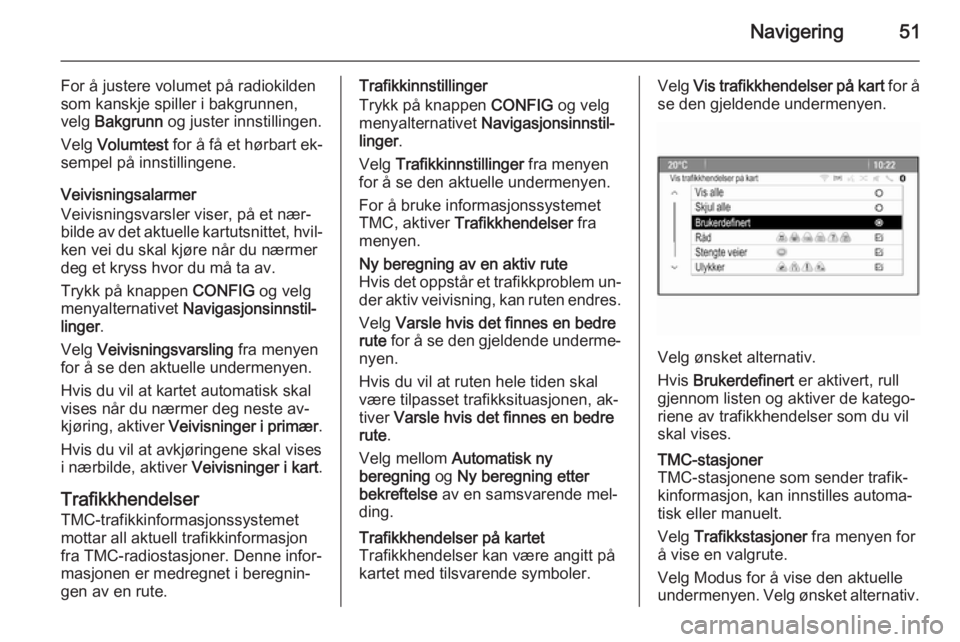
Navigering51
For å justere volumet på radiokilden
som kanskje spiller i bakgrunnen,
velg Bakgrunn og juster innstillingen.
Velg Volumtest for å få et hørbart ek‐
sempel på innstillingene.
Veivisningsalarmer
Veivisningsvarsler viser, på et nær‐
bilde av det aktuelle kartutsnittet, hvil‐ ken vei du skal kjøre når du nærmer
deg et kryss hvor du må ta av.
Trykk på knappen CONFIG og velg
menyalternativet Navigasjonsinnstil‐
linger .
Velg Veivisningsvarsling fra menyen
for å se den aktuelle undermenyen.
Hvis du vil at kartet automatisk skal
vises når du nærmer deg neste av‐
kjøring, aktiver Veivisninger i primær .
Hvis du vil at avkjøringene skal vises
i nærbilde, aktiver Veivisninger i kart.
Trafikkhendelser
TMC-trafikkinformasjonssystemet
mottar all aktuell trafikkinformasjon
fra TMC-radiostasjoner. Denne infor‐
masjonen er medregnet i beregnin‐
gen av en rute.Trafikkinnstillinger
Trykk på knappen CONFIG og velg
menyalternativet Navigasjonsinnstil‐
linger .
Velg Trafikkinnstillinger fra menyen
for å se den aktuelle undermenyen.
For å bruke informasjonssystemet
TMC, aktiver Trafikkhendelser fra
menyen.Ny beregning av en aktiv rute
Hvis det oppstår et trafikkproblem un‐
der aktiv veivisning, kan ruten endres.
Velg Varsle hvis det finnes en bedre
rute for å se den gjeldende underme‐
nyen.
Hvis du vil at ruten hele tiden skal
være tilpasset trafikksituasjonen, ak‐ tiver Varsle hvis det finnes en bedre
rute .
Velg mellom Automatisk ny
beregning og Ny beregning etter
bekreftelse av en samsvarende mel‐
ding.Trafikkhendelser på kartet
Trafikkhendelser kan være angitt på
kartet med tilsvarende symboler.Velg Vis trafikkhendelser på kart for å
se den gjeldende undermenyen.
Velg ønsket alternativ.
Hvis Brukerdefinert er aktivert, rull
gjennom listen og aktiver de katego‐
riene av trafikkhendelser som du vil
skal vises.
TMC-stasjoner
TMC-stasjonene som sender trafik‐
kinformasjon, kan innstilles automa‐
tisk eller manuelt.
Velg Trafikkstasjoner fra menyen for
å vise en valgrute.
Velg Modus for å vise den aktuelle undermenyen. Velg ønsket alternativ.
Page 56 of 135
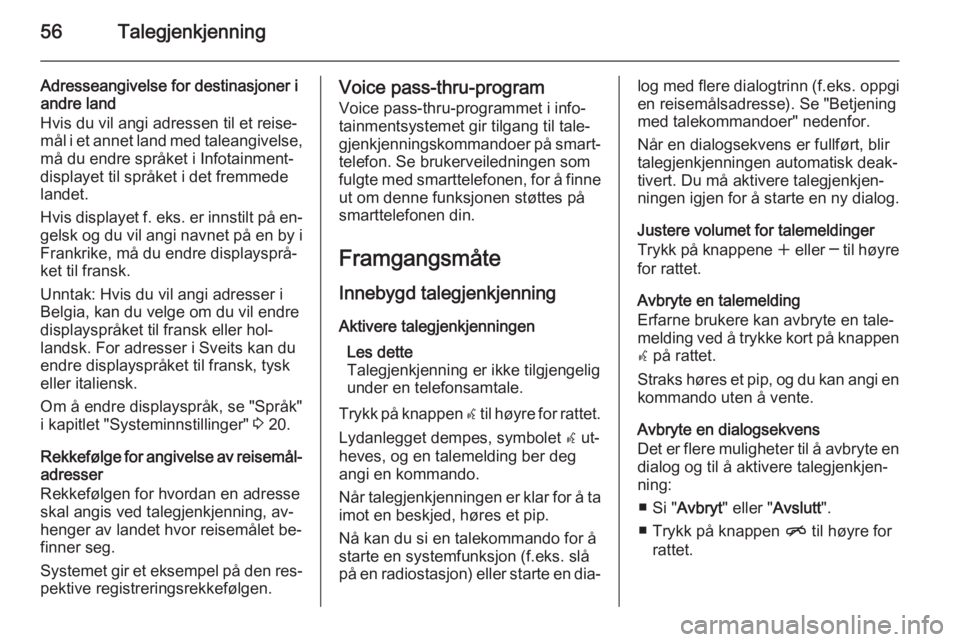
56Talegjenkjenning
Adresseangivelse for destinasjoner i
andre land
Hvis du vil angi adressen til et reise‐ mål i et annet land med taleangivelse,
må du endre språket i Infotainment-
displayet til språket i det fremmede
landet.
Hvis displayet f. eks. er innstilt på en‐ gelsk og du vil angi navnet på en by iFrankrike, må du endre displaysprå‐
ket til fransk.
Unntak: Hvis du vil angi adresser i
Belgia, kan du velge om du vil endre
displayspråket til fransk eller hol‐
landsk. For adresser i Sveits kan du
endre displayspråket til fransk, tysk
eller italiensk.
Om å endre displayspråk, se "Språk"
i kapitlet "Systeminnstillinger" 3 20.
Rekkefølge for angivelse av reisemål-
adresser
Rekkefølgen for hvordan en adresse
skal angis ved talegjenkjenning, av‐
henger av landet hvor reisemålet be‐
finner seg.
Systemet gir et eksempel på den res‐
pektive registreringsrekkefølgen.Voice pass-thru-program
Voice pass-thru-programmet i info‐
tainmentsystemet gir tilgang til tale‐
gjenkjenningskommandoer på smart‐
telefon. Se brukerveiledningen som
fulgte med smarttelefonen, for å finne
ut om denne funksjonen støttes på
smarttelefonen din.
Framgangsmåte Innebygd talegjenkjenning
Aktivere talegjenkjenningen Les dette
Talegjenkjenning er ikke tilgjengelig under en telefonsamtale.
Trykk på knappen w til høyre for rattet.
Lydanlegget dempes, symbolet w ut‐
heves, og en talemelding ber deg
angi en kommando.
Når talegjenkjenningen er klar for å ta imot en beskjed, høres et pip.
Nå kan du si en talekommando for å
starte en systemfunksjon (f.eks. slå
på en radiostasjon) eller starte en dia‐log med flere dialogtrinn ( f.eks. oppgi
en reisemålsadresse). Se "Betjening
med talekommandoer" nedenfor.
Når en dialogsekvens er fullført, blir
talegjenkjenningen automatisk deak‐
tivert. Du må aktivere talegjenkjen‐
ningen igjen for å starte en ny dialog.
Justere volumet for talemeldinger
Trykk på knappene w eller ─ til høyre
for rattet.
Avbryte en talemelding
Erfarne brukere kan avbryte en tale‐
melding ved å trykke kort på knappen w på rattet.
Straks høres et pip, og du kan angi en
kommando uten å vente.
Avbryte en dialogsekvens
Det er flere muligheter til å avbryte en
dialog og til å aktivere talegjenkjen‐
ning:
■ Si " Avbryt " eller " Avslutt".
■ Trykk på knappen n til høyre for
rattet.
Page 57 of 135
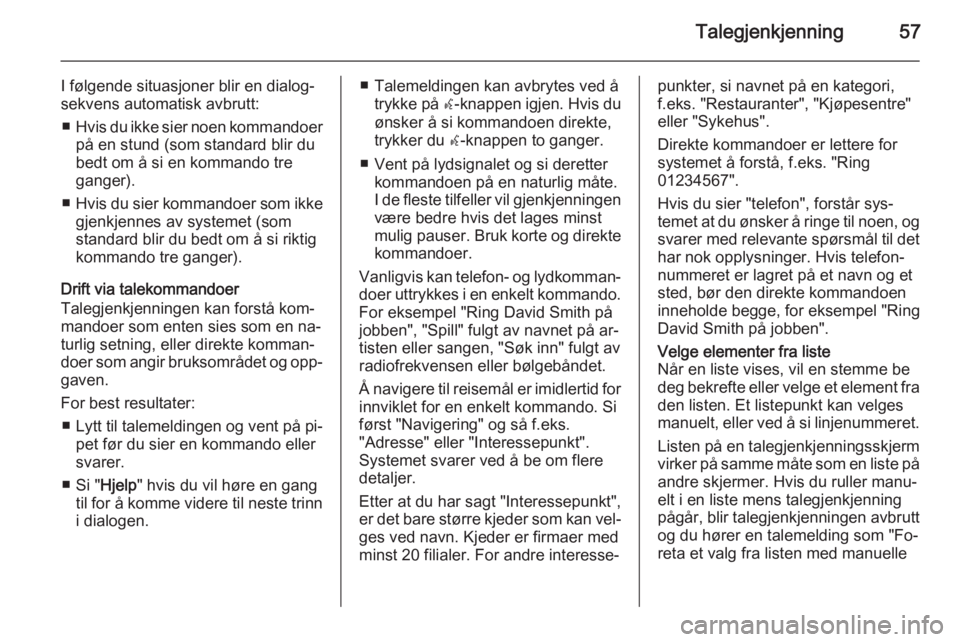
Talegjenkjenning57
I følgende situasjoner blir en dialog‐
sekvens automatisk avbrutt:
■ Hvis du ikke sier noen kommandoer
på en stund (som standard blir du
bedt om å si en kommando tre
ganger).
■ Hvis du sier kommandoer som ikke
gjenkjennes av systemet (som
standard blir du bedt om å si riktig
kommando tre ganger).
Drift via talekommandoer
Talegjenkjenningen kan forstå kom‐
mandoer som enten sies som en na‐
turlig setning, eller direkte komman‐ doer som angir bruksområdet og opp‐ gaven.
For best resultater: ■ Lytt til talemeldingen og vent på pi‐
pet før du sier en kommando eller
svarer.
■ Si " Hjelp" hvis du vil høre en gang
til for å komme videre til neste trinn i dialogen.■ Talemeldingen kan avbrytes ved å trykke på w-knappen igjen. Hvis du
ønsker å si kommandoen direkte,
trykker du w-knappen to ganger.
■ Vent på lydsignalet og si deretter kommandoen på en naturlig måte.
I de fleste tilfeller vil gjenkjenningen være bedre hvis det lages minst
mulig pauser. Bruk korte og direkte
kommandoer.
Vanligvis kan telefon- og lydkomman‐
doer uttrykkes i en enkelt kommando.
For eksempel "Ring David Smith på
jobben", "Spill" fulgt av navnet på ar‐ tisten eller sangen, "Søk inn" fulgt av
radiofrekvensen eller bølgebåndet.
Å navigere til reisemål er imidlertid for innviklet for en enkelt kommando. Si
først "Navigering" og så f.eks.
"Adresse" eller "Interessepunkt".
Systemet svarer ved å be om flere
detaljer.
Etter at du har sagt "Interessepunkt",
er det bare større kjeder som kan vel‐ ges ved navn. Kjeder er firmaer med
minst 20 filialer. For andre interesse‐punkter, si navnet på en kategori, f.eks. "Restauranter", "Kjøpesentre"
eller "Sykehus".
Direkte kommandoer er lettere for
systemet å forstå, f.eks. "Ring
01234567".
Hvis du sier "telefon", forstår sys‐
temet at du ønsker å ringe til noen, og
svarer med relevante spørsmål til det har nok opplysninger. Hvis telefon‐
nummeret er lagret på et navn og et
sted, bør den direkte kommandoen
inneholde begge, for eksempel "Ring
David Smith på jobben".Velge elementer fra liste
Når en liste vises, vil en stemme be
deg bekrefte eller velge et element fra
den listen. Et listepunkt kan velges
manuelt, eller ved å si linjenummeret.
Listen på en talegjenkjenningsskjerm
virker på samme måte som en liste på andre skjermer. Hvis du ruller manu‐
elt i en liste mens talegjenkjenning
pågår, blir talegjenkjenningen avbrutt
og du hører en talemelding som "Fo‐
reta et valg fra listen med manuelle